Reklama
Sonos je spoločnosť, ktorá vyrába nielen reproduktory, ale aj softvér na prepojenie týchto reproduktorov a prehrávanie hudby cez ne. Ak ste práve nastavili nový reproduktor Sonos, ukážeme vám, ako ho môžete použiť na prehrávanie hudby z rôznych zdrojov a ovládať ju pomocou aplikácie pre smartfóny.
1. Prehrávajte hudbu zo streamovacích služieb
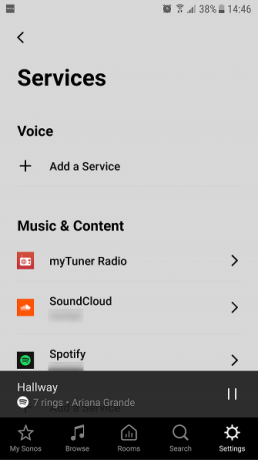
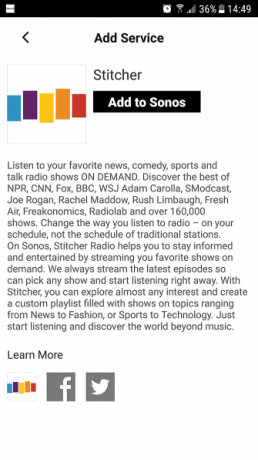
Najbežnejším využitím reproduktora Sonos je prehrávanie hudby zo streamovacích služieb. Ak z reproduktora Sonos vyťažíte maximum, je najlepšie, ak už máte účet pre streamingovú službu, ako je Spotify. Ak chcete do svojho systému Sonos pridať službu streamovania, otvorte aplikáciu Sonos a vyberte položku nastavenie z dolnej ponuky.
Teraz choďte na služby. Pozrite sa do Hudba a obsah a kliknite na Pridajte službu.
Tu nájdete možnosti pre služby, ktoré pracujú so spoločnosťou Sonos vrátane Spotify, Amazon Music, Apple Music,počuteľný, Hudba Google Play, Last.fm, SoundCloud, šičky, a mnoho ďalších.
Klepnutím na názov služby zobrazíte ďalšie informácie o nej a kliknete na
Pridať na Sonos používať túto službu so spoločnosťou Sonos. Po nainštalovaní služby sa môžete prihlásiť pomocou zvyčajného mena a hesla, ktoré pre službu používate. Potom bude vaša hudba k dispozícii na prehrávanie cez Sonos.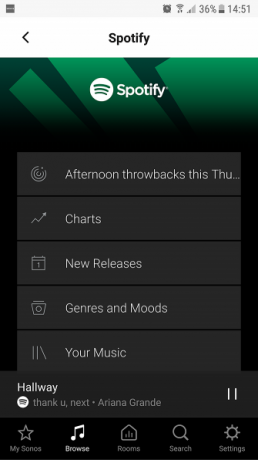
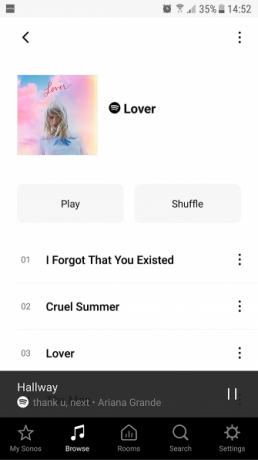
Ak chcete napríklad prehrávať hudbu cez Spotify, prejdite na Prehliadať v hlavnej ponuke vyberte položku Spotify. Odtiaľto môžete vidieť zoznamy spotov Spotify, ako sú grafy, nové vydania a žánre. Alebo si môžete vybrať Vaša hudba aby ste videli hudbu uloženú vo vašom účte Spotify vrátane vašich zoznamov skladieb.
Ak chcete začať hrať, vyhľadajte požadovaný album, skladbu alebo zoznam skladieb. Potom kliknite na tlačidlo OK hrať alebo miešanie a hudba sa začne prehrávať v systéme Sonos.
Zistíte tiež, že možnosti z vašich služieb sa pridajú na vašu domovskú obrazovku Sonos. Keď začnete používať funkciu Spotify, nájdete možnosti, ako sú zoznamy skladieb a nedávno prehrávané skladby, ktoré sa zobrazujú v časti Spotify na stránke Moje Sonos. Klepnutím na jednu z týchto položiek môžete znova prehrať albumy alebo zoznamy skladieb.
2. Prehrávajte hudbu z úložiska alebo pevného disku
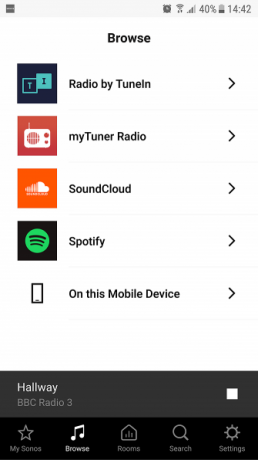
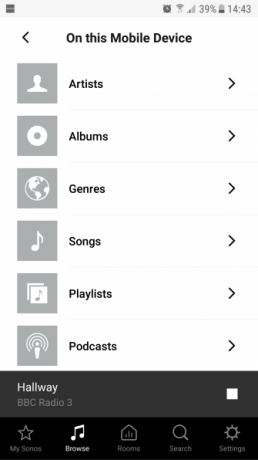
Môžete tiež použiť reproduktor Sonos na prehrávanie hudby, ktorú ste uložili na jednom zo svojich zariadení. Toto je užitočné, ak máte napríklad v telefóne uloženú hudbu a chcete ju prehrať v dobrej kvalite cez reproduktor. Ak to chcete urobiť, otvorte aplikáciu Sonos na zariadení, ktoré obsahuje hudbu, ktorú chcete prehrávať, a prejdite na ňu Prehliadať možnosť v dolnej ponuke.
V dolnej časti ponuky sa zobrazí možnosť Na tomto mobilnom zariadení. Kliknutím na túto ikonu sa zobrazí všetka hudba uložená v telefóne, usporiadaná do kategórií, ako je napríklad umelci, Alba, Žánre, playlistya podcasty. Nájdite album, interpreta alebo skladbu, ktorú chcete prehrať, a kliknite na názov.
Teraz sa hudba z vášho telefónu začne prehrávať cez Sonos a prehrávanie môžete ovládať pomocou aplikácie rovnakým spôsobom, ako ovládate hudbu zo služieb streamovania.
3. Vypočujte si rádio na Sonos pomocou TuneIn
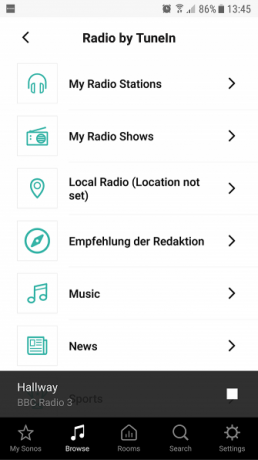
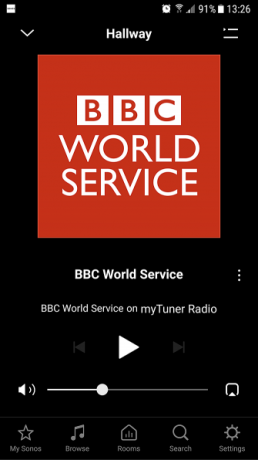
Ak máte radi počúvanie rádia, potom Sonos má obrovský rozsah rozhlasových staníc Ako počúvať živé rádio na reproduktore SonosV tomto článku vám pomôžeme pridať rozhlasové aplikácie do systému Sonos a pomocou funkcie URL môžete počúvať ďalšie rozhlasové stanice na reproduktore Sonos. Čítaj viac z celého sveta, ktoré si môžete vypočuť cez internet. V predvolenom nastavení je Sonos dodávaný s už nainštalovanou rozhlasovou službou TuneIn.
Ak chcete nájsť rozhlasovú stanicu na počúvanie, môžete použiť Vyhľadávanie Pomocou funkcie v dolnej časti aplikácie vyhľadajte konkrétnu stanicu. Takmer všetky rozhlasové stanice majú teraz online verziu, dokonca aj malé miestne stanice, takže by ste mali mať možnosť nájsť, čo hľadáte.
Alebo vyhľadajte rozhlasové stanice Prehliadať možnosť z dolnej ponuky. Teraz vyberte Rádio od spoločnosti TuneIn. Odtiaľto môžete hľadať Miestne rádio (ak na svojom zariadení nastavíte svoju polohu alebo povolíte služby určovania polohy) alebo si môžete prezerať kategórie ako hudba, športovéalebo rozprávanie.
Keď nájdete stanicu, ktorú chcete počúvať, spustite prehrávanie klepnutím na jej názov.
Stanicu môžete pridať aj do Moje rozhlasové stanice kliknutím na tri bodky vedľa názvu stanice a následným výberom viac. Odtiaľ si môžete vybrať Pridať do Mojich rozhlasových staníc. Týmto spôsobom sa stanica objaví v Moje rozhlasové stanice sekcii služby TuneIn.
Ako pridať obľúbené položky na plochu Sonos
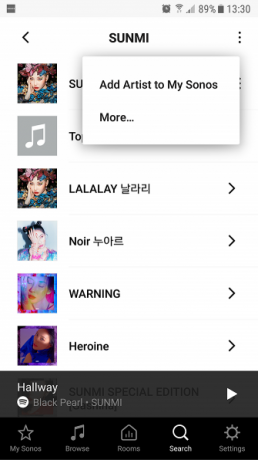
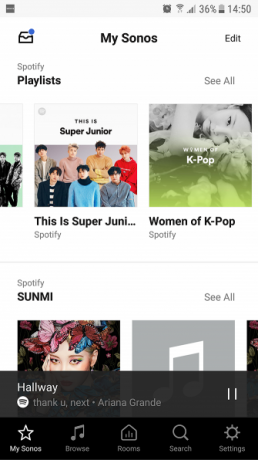
Ak pravidelne počúvate rozhlasovú stanicu, album, interpreta, show alebo zoznam skladieb, môžete ich pridať medzi obľúbené Sonos. Týmto spôsobom sa zobrazí na vašej domovskej obrazovke aplikácie Sonos, aby ste k nim mali jednoduchý prístup.
Ak napríklad prehľadávate a nájdete interpreta, ktorého chcete pridať k obľúbeným, napríklad vyhľadajte tri zvislé bodky v pravej hornej časti stránky. Kliknite na toto a vyberte Pridajte interpreta do služby My Sonos. Po otvorení aplikácie Sonos uvidíte tohto interpreta na webe Moje Sonos Domovská obrazovka.
To isté môžete urobiť s aktuálne prehrávanými skladbami pomocou troch zvislých bodov napravo od názov skladby a môžete pridať obľúbené položky zo zdrojov ako Spotify alebo TuneIn Radio, ako aj z hudby knižnicu.
Ako hrať hudbu, hoci rôzne reproduktory v nastavení viacerých miestností

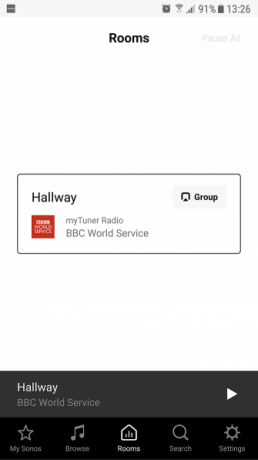
Jednou z najlepších funkcií Sonos je, že môžete prepojiť viacero rôznych reproduktorov, ktoré sú rozmiestnené po celom dome. Keď ste na nastavenie systému Sonos použili prvý reproduktor, môžete do každej miestnosti, kde chcete prehrávať hudbu, pridať ďalšie reproduktory alebo zvukové panely.
Pri prehrávaní hudby alebo rozhlasovej stanice prostredníctvom Sonos sa v pravom dolnom rohu zobrazuje ikona štvorca so šípkou. Kliknutím na toto zobrazíte názvy všetkých reproduktorov v systéme. Ak chcete zmeniť, ktorý reproduktor prehráva aktuálnu hudbu, jednoducho začiarknite alebo zrušte začiarknutie políčka vedľa názvu reproduktora.
Rovnakú hudbu môžete prehrávať na viacerých reproduktoroch začiarknutím políčok vedľa všetkých reproduktorov, ktoré chcete prehrávať. Môžete tiež kliknúť na ikonu izby z ponuky v dolnej časti aplikácie a zobrazí sa zoznam všetkých reproduktorov vo vašom systéme. V systéme zobrazenom na obrázkoch je iba jeden reproduktor, ale ak máte viac reproduktorov, zobrazia sa tu.
Odtiaľto môžete „zoskupiť“ dva alebo viac reproduktorov tak, aby spolu hrali a používali Pozastaviť všetky v pravom hornom rohu zastavíte všetku hudbu, ktorá sa práve prehráva vo vašom dome.
Použite reproduktory Sonos na prehrávanie hudby v domácnosti
Pomocou týchto metód môžete prostredníctvom systému Sonos prehrávať hudbu takmer odkiaľkoľvek. Ak uvažujete o rozšírení svojho nastavenia Sonos, možno vás bude zaujímať naše revízia Sonos One, ktorá by mohla byť jedným inteligentným rečníkom, ktorý bude vládnuť všetkým Recenzia Sonos One: Je to jediný inteligentný rečník, ktorý vládne všetkým?Sonos a Alexa, v jednom zariadení. Vďaka vynikajúcej kvalite zvuku je to zatiaľ to najlepšie zariadenie Echo - as podporou Google Assistant, ktorá bola sľúbená, je to jediný reproduktor, ktorý ich bude vládnuť všetkým. Čítaj viac .
Georgina je spisovateľka pre vedu a techniku, ktorá žije v Berlíne a má doktorát z psychológie. Keď nepíše, zvyčajne sa v nej nachádza drotársky počítač alebo jazda na bicykli. Viac jej písania nájdete na adrese georginatorbet.com.